티스토리 블로그 사진 올리기
요즘 티스토리 블로그를 처음 시작하는 분들이 정말 많이 늘어난 거 같아요. 이 글 읽고 계신 분들 역시 새내기 분들이시겠죠? 모두 환영합니다. ^0^
댓글 오류 문제로 티스토리 포럼에 들어갔는데, 그곳에서 티스토리 블로그에 사진 올리는 방법을 문의하신 분이 계셔서 글을 작성해 봅니다. 작으나마 도움 되었으면 좋겠어요. 방법은 아주 간단합니다. 대부분의 문제가 모를 때는 답답하지만, 알고 나면 의외로 간단한 것들이 많지요. :)
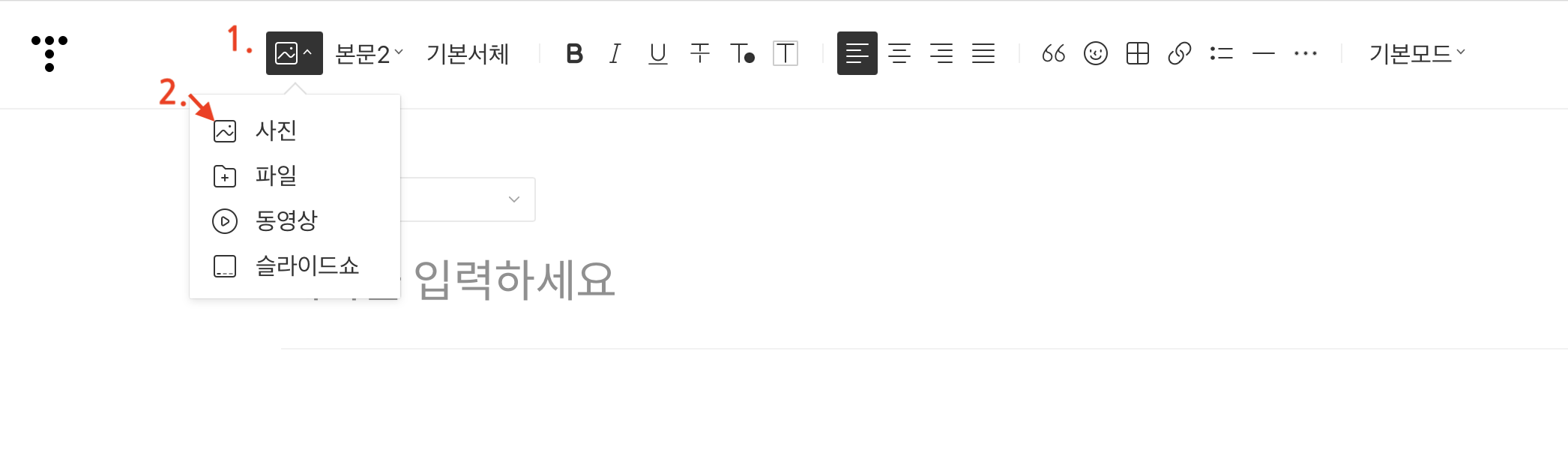
티스토리 블로그에서 글쓰기 단추를 눌러 편집기로 들어옵니다. 여기서 빨간색으로 1이라 표시된 이미지 아이콘을 눌러요. 그러면 2.라고 표시된 것처럼 사진, 파일, 동영상, 슬라이드쇼 네 가지 타입으로 파일첨부 단추가 나옵니다.
사진을 올리려면 맨 위에 있는 사진을 선책한 다음 내 컴퓨터에 있는 사진을 올리면 됩니다. 또 다른 방법이 있는데요, 그건 더 쉽습니다. 내 컴퓨터에서 올리고 싶은 사진을 선택한 다음 마우스로 콕 찍고 편집기 화면 위로 끌어다 놓으면 됩니다. 이렇게 드래그 앤 드롭 방식이 전 더 편하더라고요.
동영상은 3번째에 있는 동영상 단추를 눌러 올리면 됩니다.
사진을 불러온 다음 추가 작업
그렇게 해서 사진을 불러와 봤습니다. 전 옛날에 찍어두었던 장미 사진을 가져와 봤어요. 사진 위로 작은 툴바가 보입니다. 맨 왼쪽부터 사진 수정 - 크기 조절 / 사진 위치 변경 / 하이퍼링크 연결 / 대체 구문 넣기 작업을 할 수 있어요. 하나하나 해 보시고 익숙해지면 됩니다.
대체구문(톱니바퀴)은 모종의 이유로 사진이 보이지 않게 될 때, 혹은 장애우 분들이 보는 대신 읽기 작업으로 글을 읽을 때 이미지 대신 들어갈 설명 문구입니다. 또, 사진 아래에 '이미지를 설명해 보세요' 부분을 지우고 그 위에 이미지에 대한 설명을 적으면 좋아요. 이 두 부분이 검색에 도움을 준다고 하니, 적는 것이 좋겠죠.

이렇게 티스토리 블로그 사진 올리는 방법에 대해 알아보았습니다. 처음 시작하시는 분께 도움이 되었으면 좋겠네요. :)




